macOS的5个实用小技巧,你都熟知吗?
macOS中其实有很多隐藏实用的功能,但是因为各种各样的原因,它们没能进入用户的视线。苹果电脑诸多的黑科技我们也只是一知半解,下面让我们一起来学习下macOS实用小技巧吧!

原来窗口还可以这样移动 有时正在写作的我们,需要打开另一个窗口,但并不想让它覆盖正在写作的窗口,这时我们可以按住
⌘command键,再来拖动另一个窗口试试。访达工具栏的自定义,远比你想象的要厉害 可能你知道访达的工具栏可以自定义,但你一定不知道还可以这样用, 按住
command键,你可以将你的应用也放在工具栏。并且可以将文件直接拖到应用图标上打开,方便快捷。
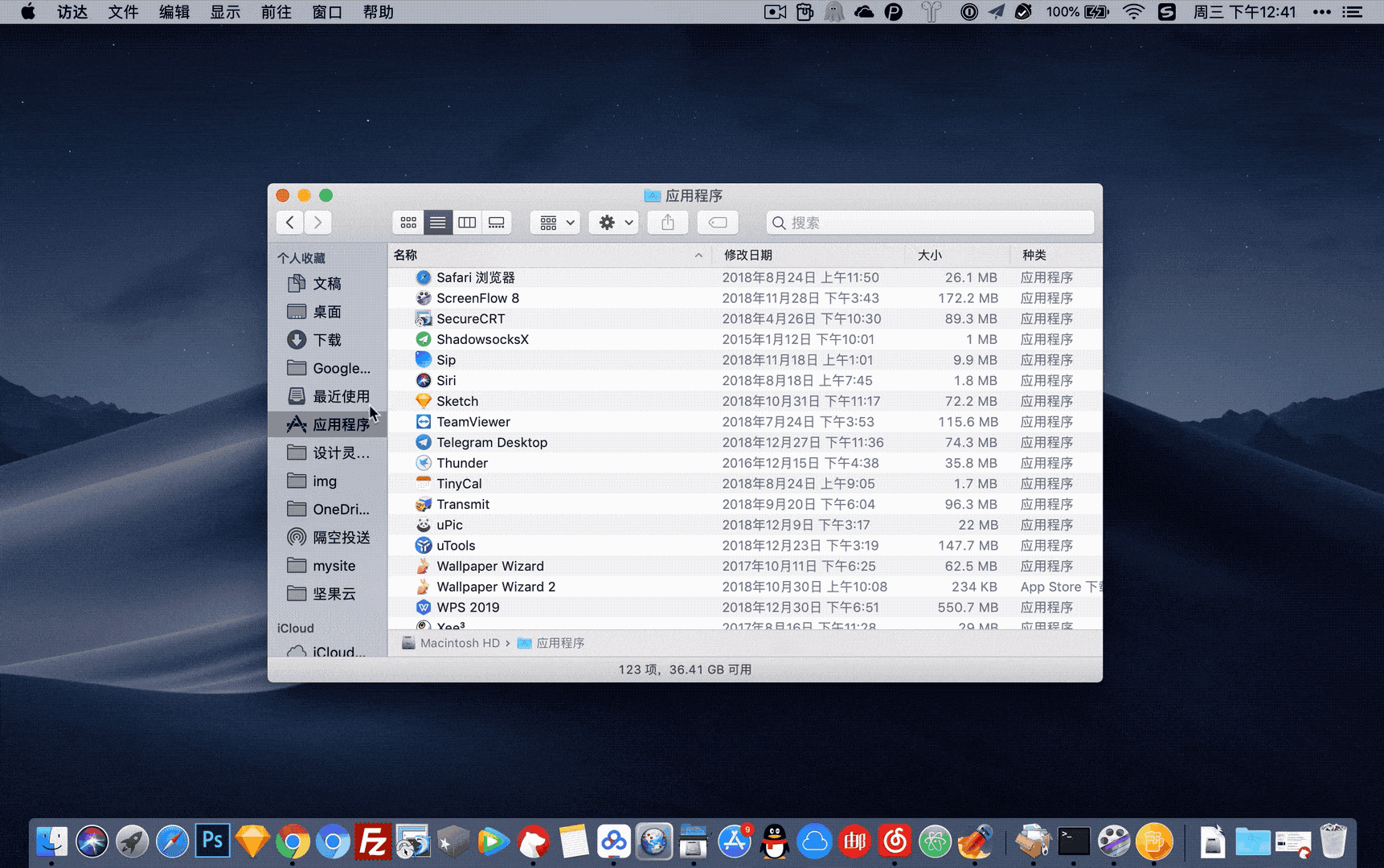
没有快捷键?那就自己添加 给浏览器添加「
管理所有历史记录」的快捷键,值得注意的是添加快捷键的时候,名称必须与软件的选项名称一致,如果后面有点的话,你添加的时候也得加上。锁定界面留下你的个性签名 「
」->「系统偏好设置」->「安全与隐私」->「小锁」->勾选「在屏幕锁定时显示信息」->设定「锁定信息」->输入你的内容
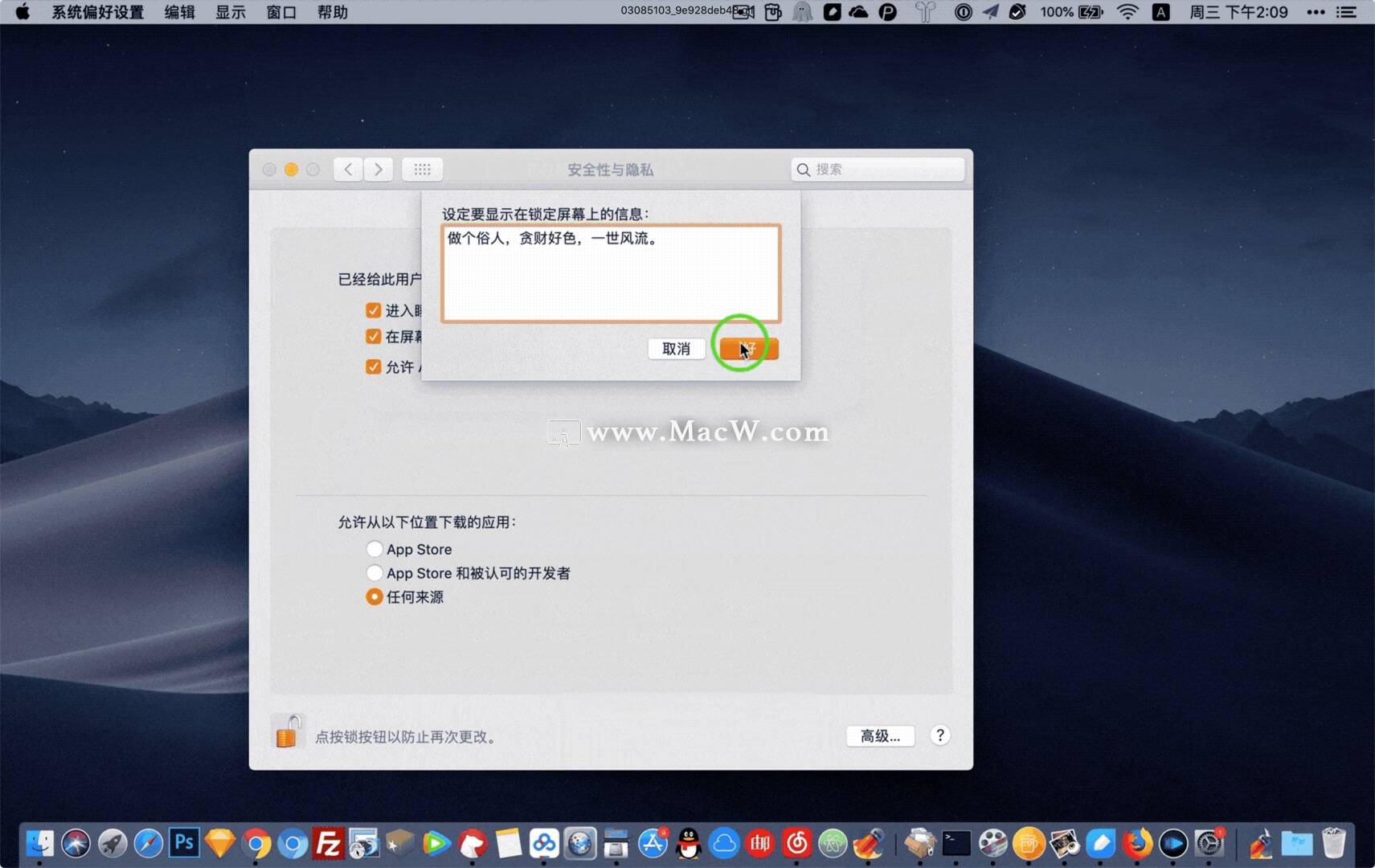
- 忘了WiFi密码?你可以这样查看
如果你忘记了你家的WiFi密码,但你的电脑曾经连过,你可以通过「
钥匙串访问」来找到原来的密码。
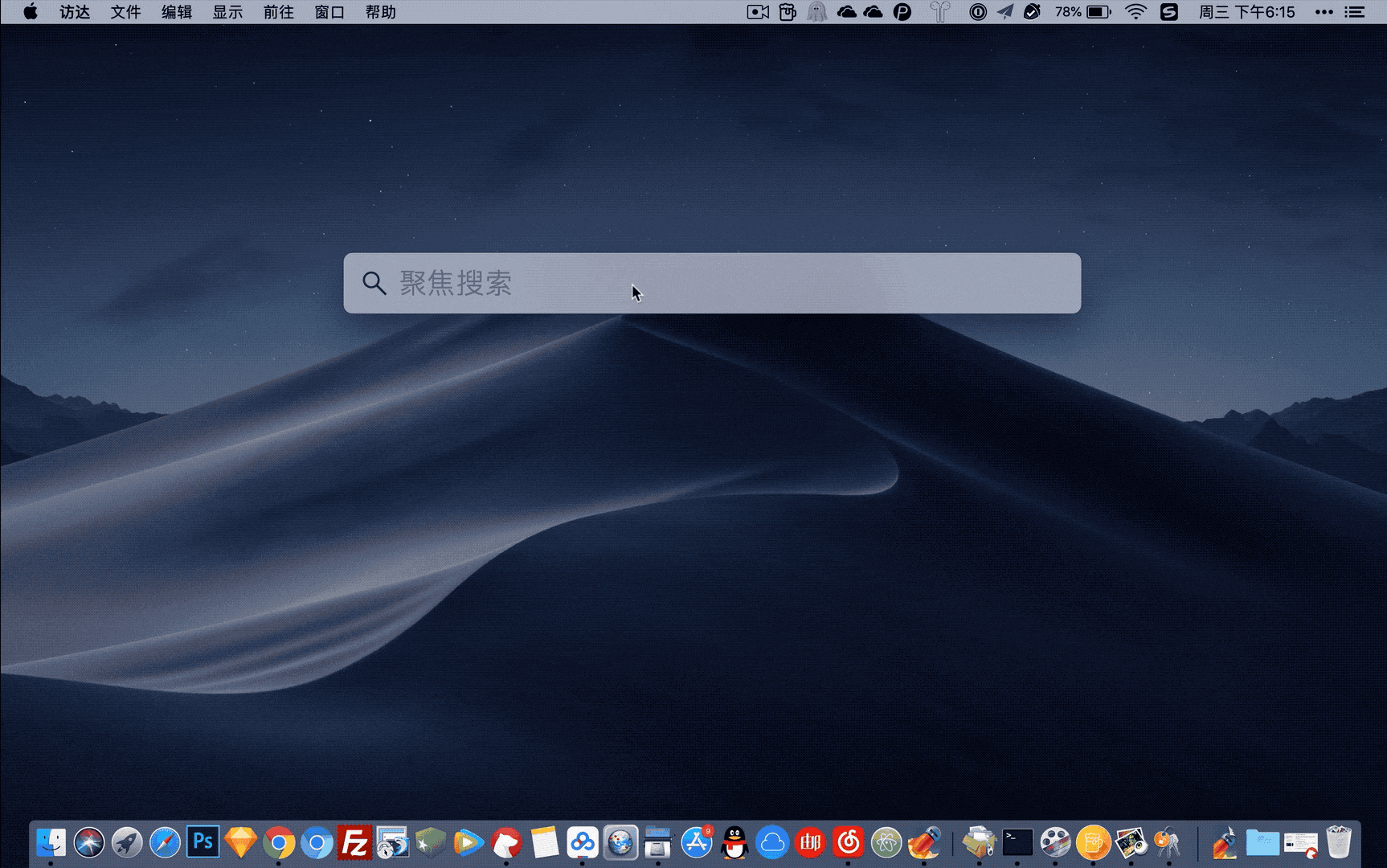
相关文章
Mac应用程序无法打开提示不明开发者或文件损坏的处理方法
很多用户在安装Mac软件的时候,经常会遇到提示“xxx.app已损坏,打不开。您应该将它移到废纸篓“或”打不开的xxx.app,因为它来自身份不明的开发者”。
浏览:68359次更新:2020-11-04
Mac电脑怎样关闭sip,苹果电脑关闭系统完整性保护SIP的方法教程
“xxx”因为出现问题而无法打开。请与开发者联系,以确定“xxx”可以配合Macos版本使用。您可能需要重新安装应用程序。请务必安装适用于该应用程序和Macos的任何可用更新。
浏览:22128次更新:2020-01-02
苹果电脑如何正确断网 Mac电脑断网方法
对于刚接手Mac的小白来说,苹果电脑如何正确断网呢?简单粗暴——拔网线,NO!这里小编为大家带来了Mac电脑断网方法让你轻松断网。
浏览:3344次更新:2020-01-02
应用程序不能打开?一条命令就搞定!
很多人刚从熟悉的Windows转到较为陌生的Mac,在使用过程中遇到一些困难是必然的。有小伙伴就遇到了这样的问题,在网上下载软件,下载下来的软件安装包是经过压缩的RAR包,进行解压之后,发现软件打不开,系统弹出「应用程序“XXX”不能打开」的提示。
浏览:1825次更新:2020-01-02
